

環 境
|
|
 |
環 境 |
|
機能205 |
ツールバーのグループ化 |
|
|
作業ごとにツールバーの表示を切り替えたい! |

|
|||

|
ツールバーのセットに名前を付けて登録することにより、用途別にツールバーの表示を切り替えることができます。 に収録されています。 ボタンコレクション200 に収録されています。 |
||

こんな時に使います!  |
|||
|
|
編集作業ごとにツールバーをグループ化して登録してあります。
|
|
■4つのグループが登録されている例
|
|
| 上の例では、用途別に4つのツールバーのグループが登録されています。 グループを指定することにより、一瞬にしてツールバーの表示が切り替わります。 |
|
| 1.「通常作業用」のグループ | |
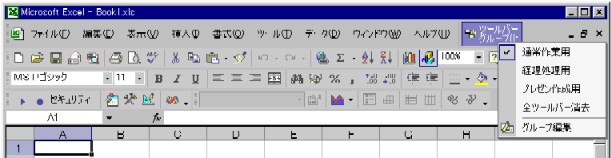 |
|
| 2.「経理処理用」のグループ | |
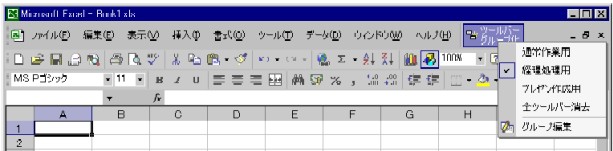 |
|
| 3.「プレゼン作成用」のグループ | |
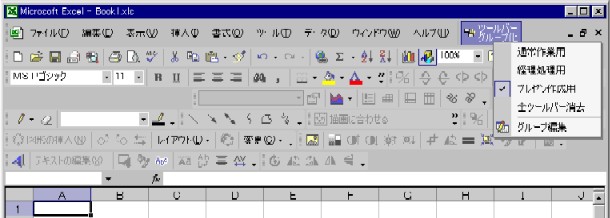 |
|
| 4.「全ツールバー消去」のグループ | |
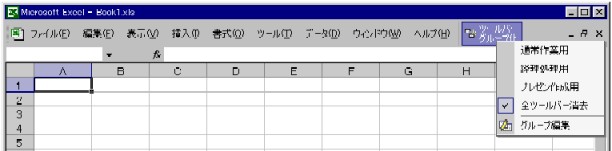 |
|
この機能のメニューは、ワークシートメニューバーに表示されます。ツールバーのグループ化は、メニューの「グループ編集」で行います。 ■グループ編集
 |
|
|
 関連機能 関連機能 |
|
|
|
|
|
|
|
この機能のトップに戻る  |
2004.08.20/2017.06.03 |